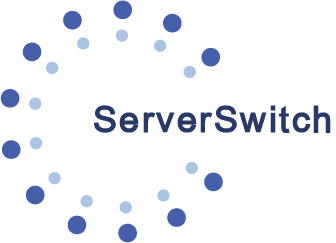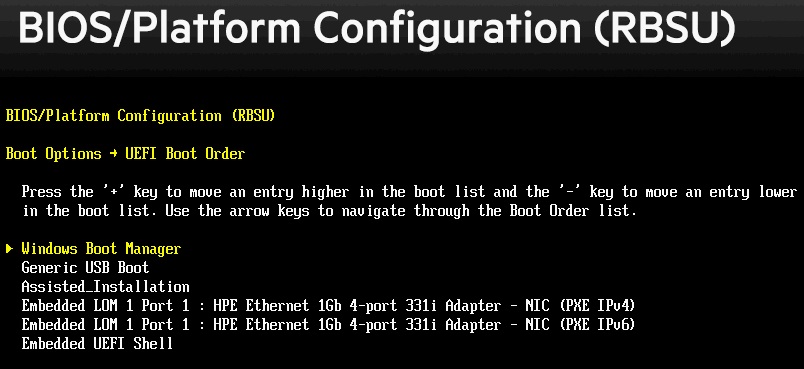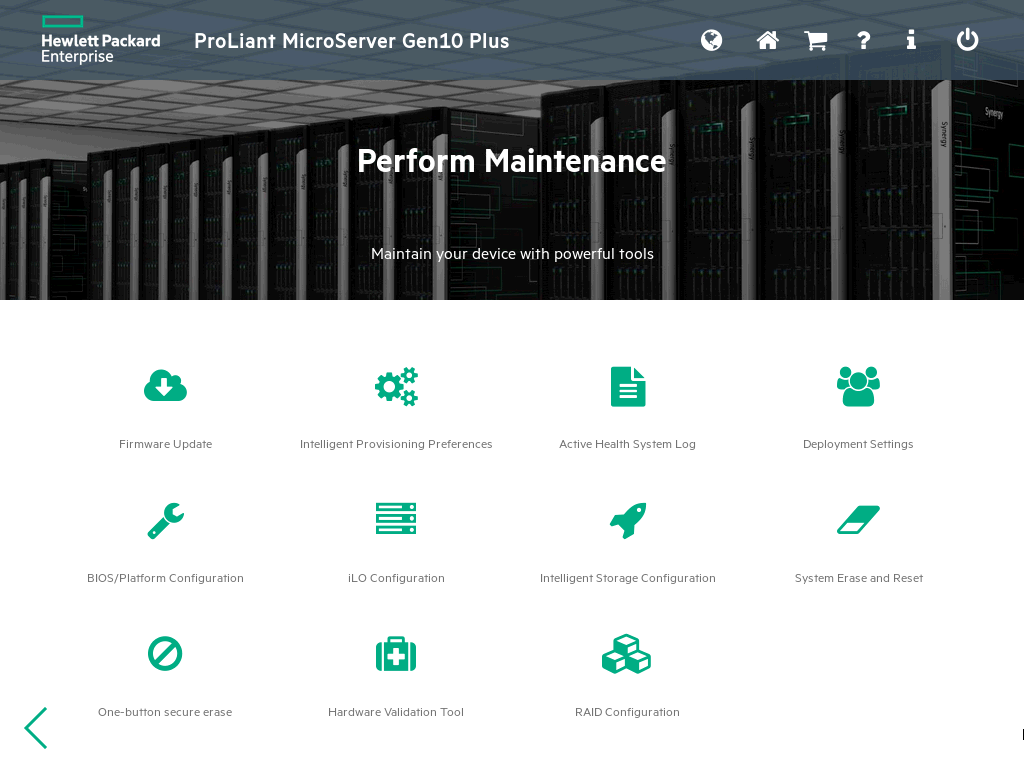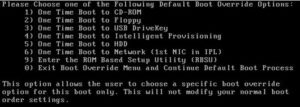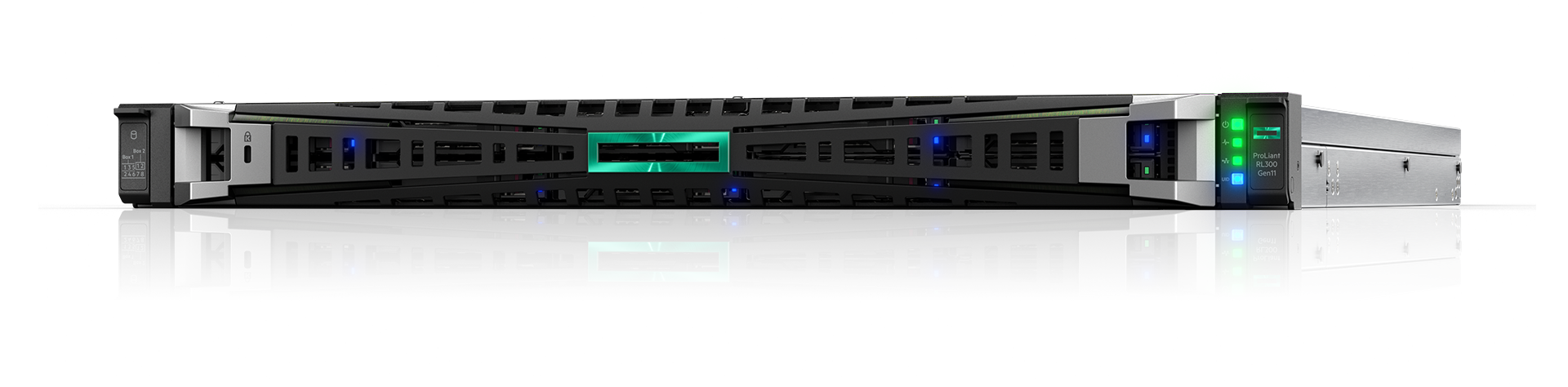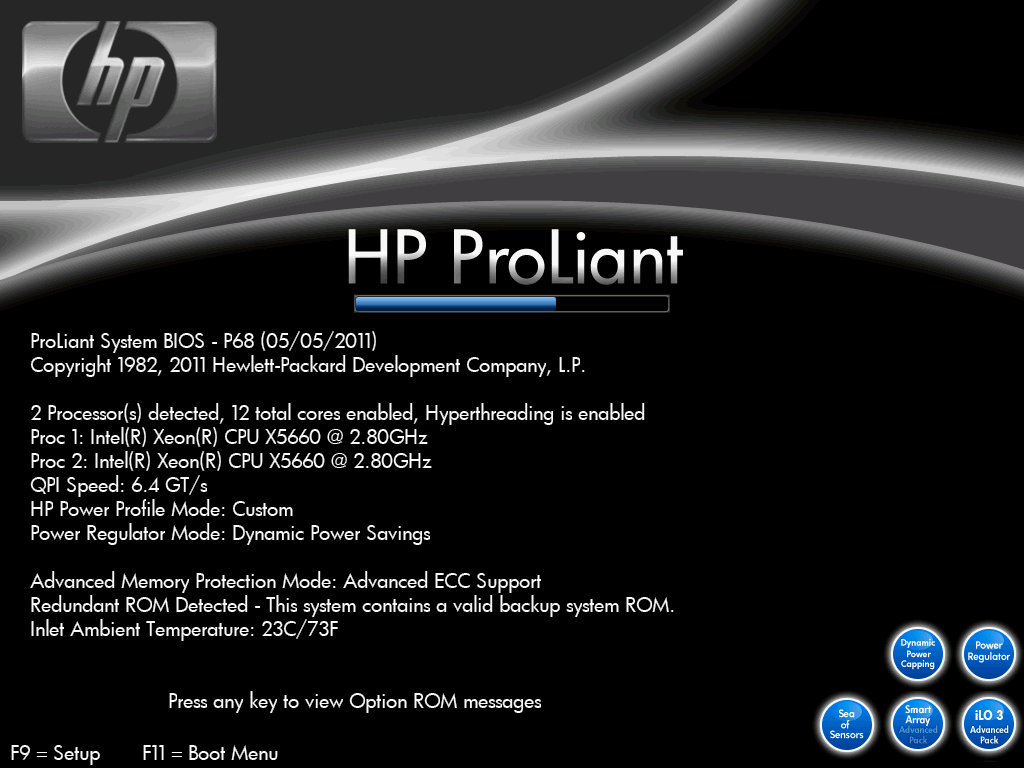تنظیم boot order سرور HP
Boot Order چیست ؟
زمانی که سرور روشن میشود، بایوس درایوها و دستگاه های قابل بوت یا دارای سیستم عامل را به ترتیب بوت میکند. این ترتیب درایوها Boot Order یا ترتیب بوت است. همچنین Boot Order وظیفه شناسایی و مشخص کردن فایل های موردنیاز سیستم برای بوت کردن سیستم عامل را برعهده دارد. در ادامه نحوه تنظیم boot order سرور HP را بررسی میکنیم.
نحوه تنظیم Boot Order سرور HP
برای تنظیم Boot Order سرور HP میتوان از 2 روش بایوس و Raid Controller استفاده کرد.
تنظیم ترتیب بوت سرور HP در بایوس
در صفحه POST سرور، کلید F9 را فشار داده تا وارد System Utilities (تنظیمات بایوس) شوید. در صفحه باز شده به مسیر زیر بروید:
System Configuration > BIOS/Platform Configuration (RBSU) > Boot Options > Legacy BIOS Boot Order
برای جا به جایی بین گزینه ها از کلیدهای اشاره گر کیبورد استفاده کنید.
برای بالابردن اولویت یک آیتم، از کلید + و برای پایین آوردن آن از کلید – استفاده میشود.
تغییرات را با F10 ذخیره کرده و سرور را ریستارت کنید.
تنظیم Boot Order از طریق Raid Controller
این روش برای تنظیم درایوهای منطقی (Logical Drive) ساخته شده توسط Raid Controller، به عنوان درایو بوت استفاده میشود.
برای این کار در صفحه POST سرور کلید F10 را فشار دهید تا وارد Intelligent Provisioning شوید.
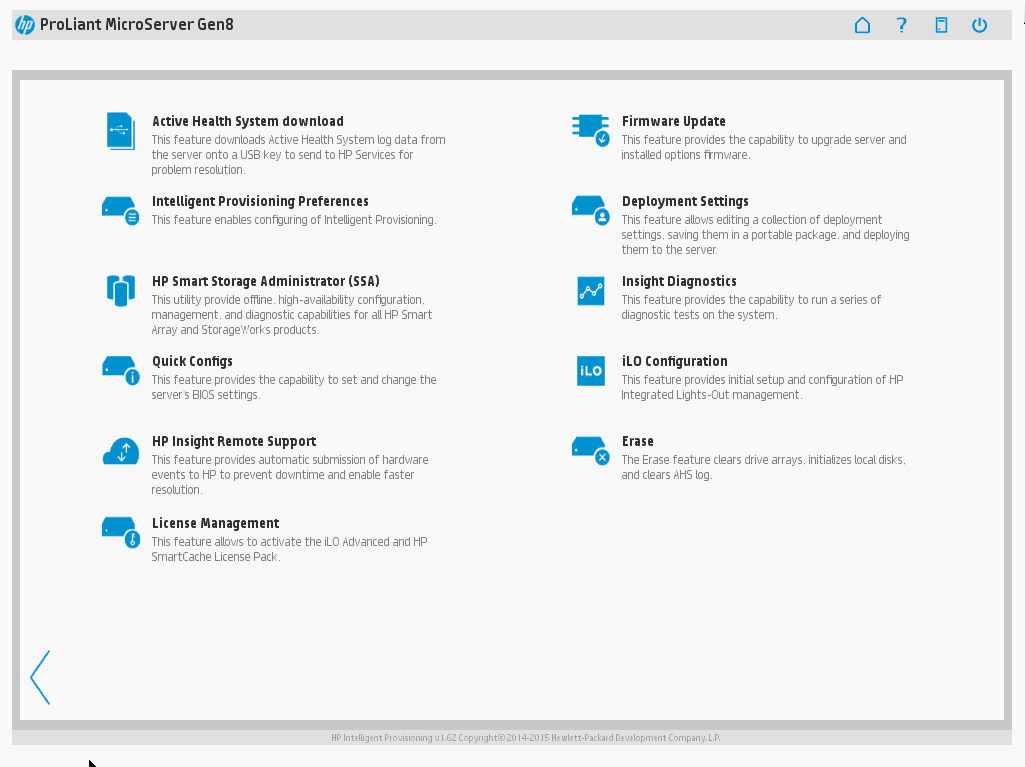
گزینه HP Smart Storage Administrator (SSA) را انتخاب کرده و وارد ابزار SSA شوید.
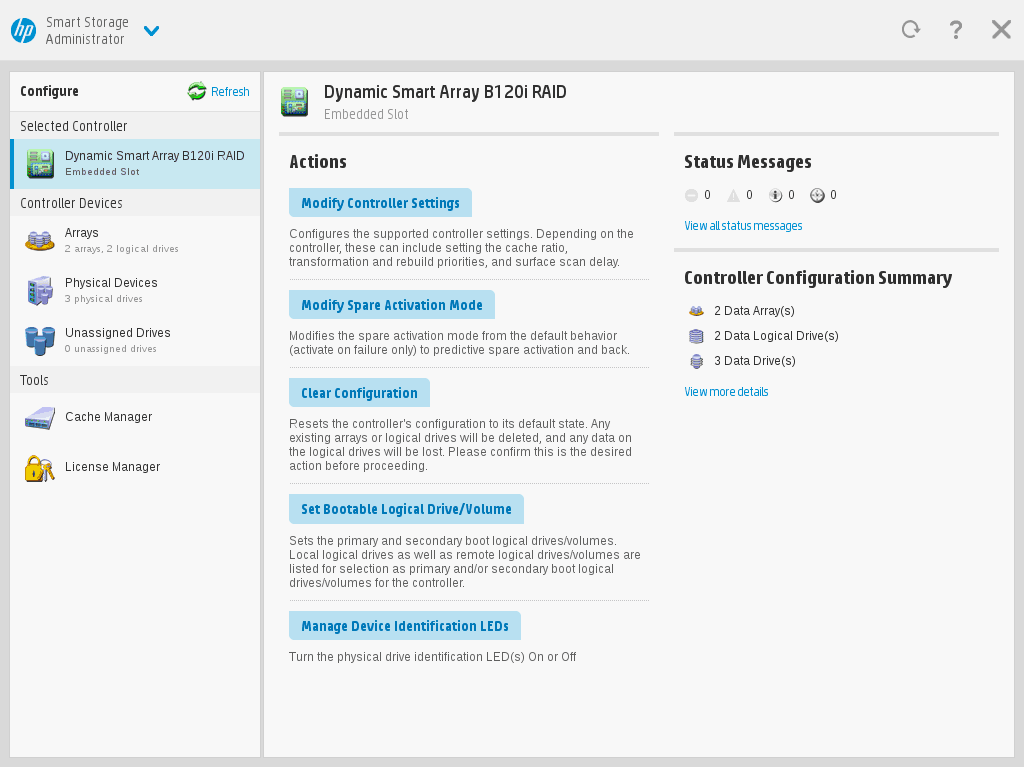
از منوی سمت چپ کنترلر خود را انتخاب کرده و سپس از قسمت Actions گزینه Set Bootable Logical Drive/Volume را بزنید.
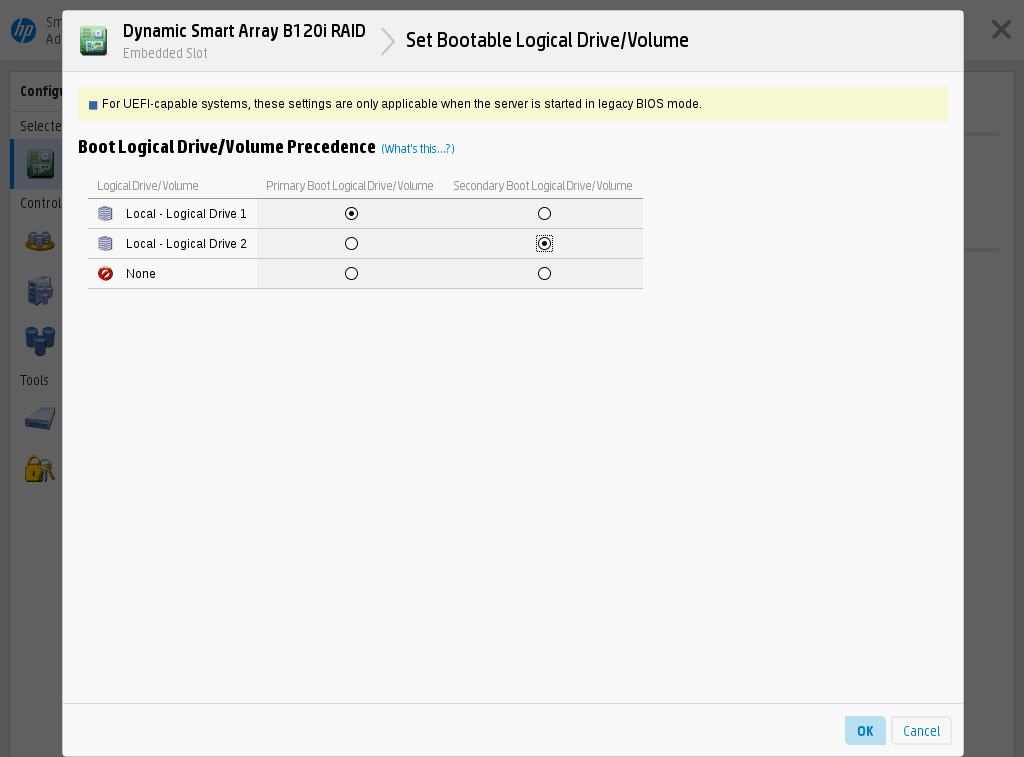
در این صفحه درایو ها (Raid های ساخته شده) نمایش داده میشود. در کنار درایو مورد نظر گزینه Primary Boot Logical Drive/Volume را فعال کنید. درصورتی که بیش از 1 درایو قابل بوت دارید میتوانید درایو اصلی را بصورت Primary و درایو بعدی را بصورت Secondary Boot Logical Drive/Volume انتخاب کنید تا درصورت عدم بوت شدن درایو Primary، سرور عملیات بوت را از این درایو انجام دهد.